







品牌型号:联想小新Air-14 2020
系统:win10 1909 64位企业版
部分用户可能电脑型号不一样,但系统版本一致都适合该方法。
笔记本桌面图标间距突然变大呢?下面与大家分享一下电脑桌面图标变宽了怎么恢复。
方法一:
鼠标右键点击桌面空白处,展开查看,选择中等图标
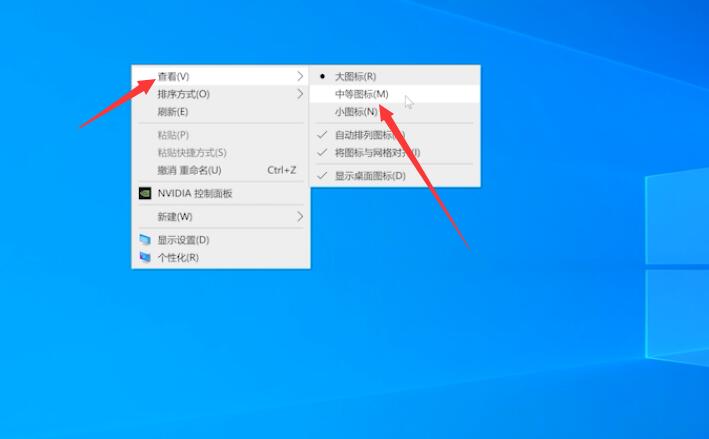
即可调整图标大小
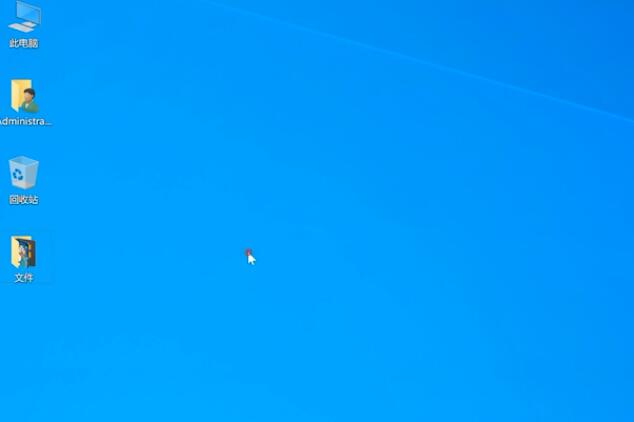
方法二:
点击右键,打开显示设置
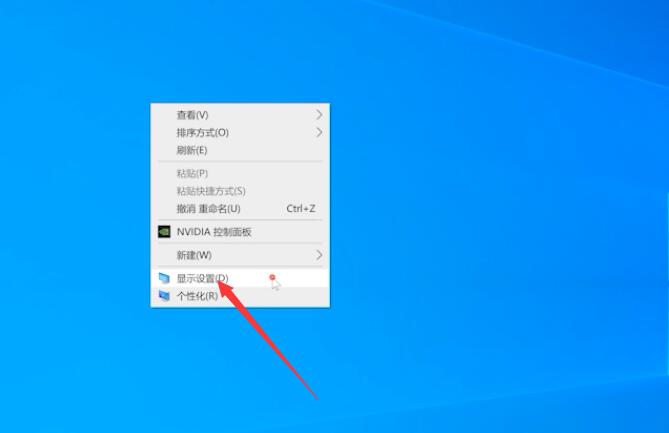
展开缩放与布局选项,选择带有推荐的选项,即可完成调整
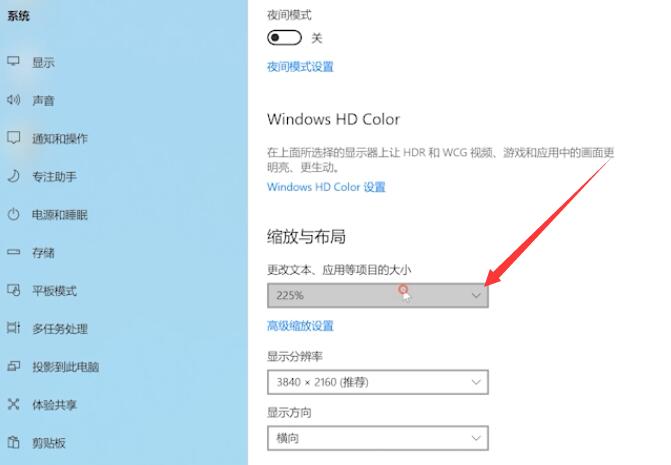
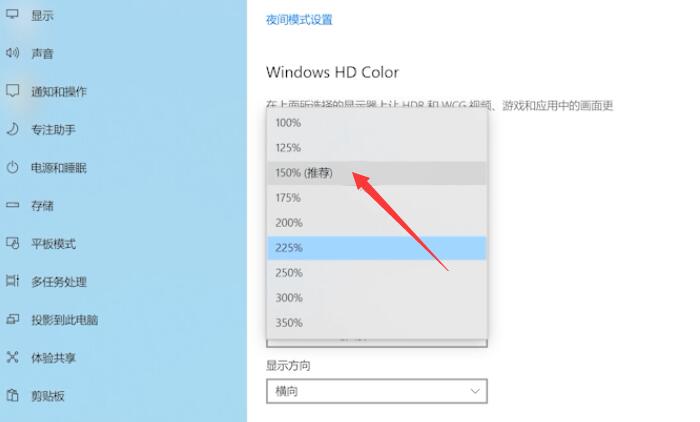
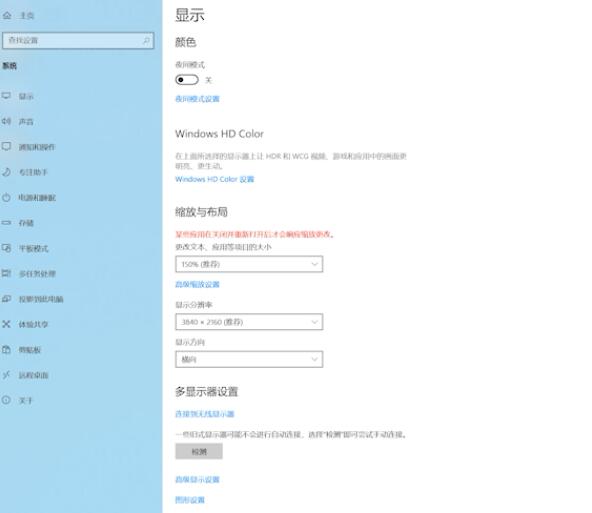
方法三:
点击右键,打开显示设置
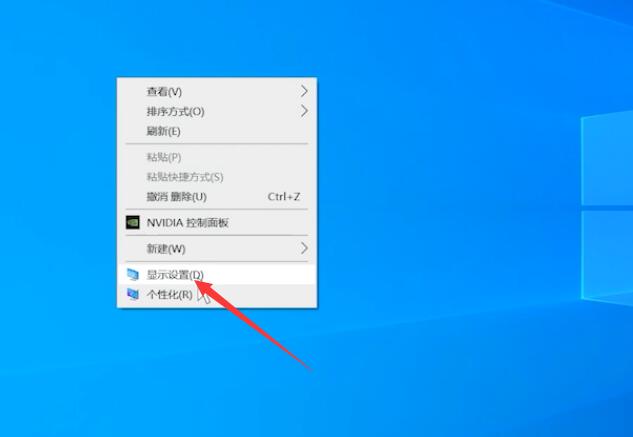
展开显示分辨率选项,选择带有推荐的选项,点击保留更改,即可设置为默认状态
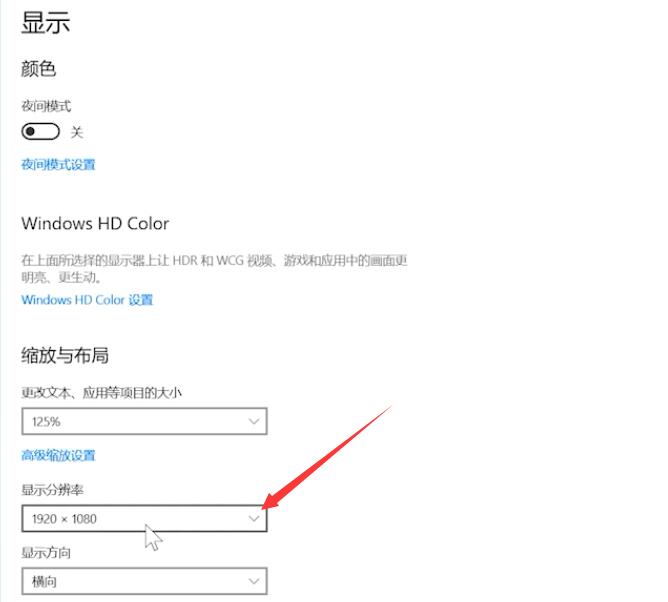
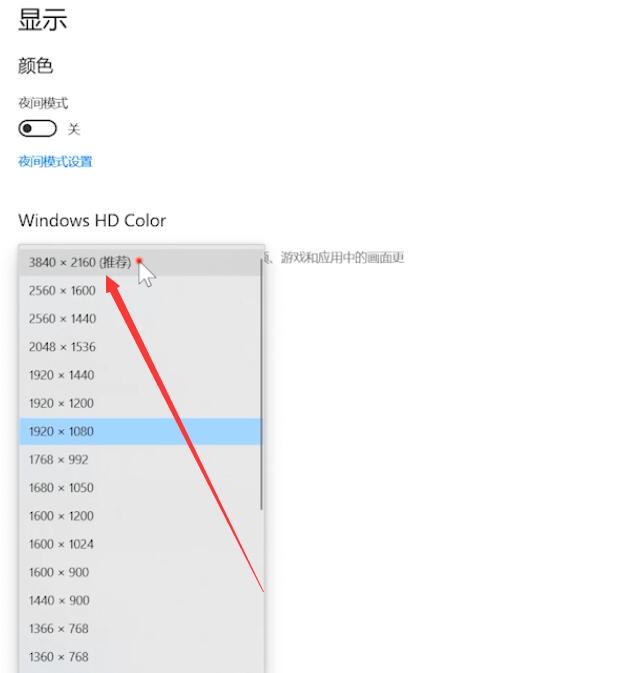
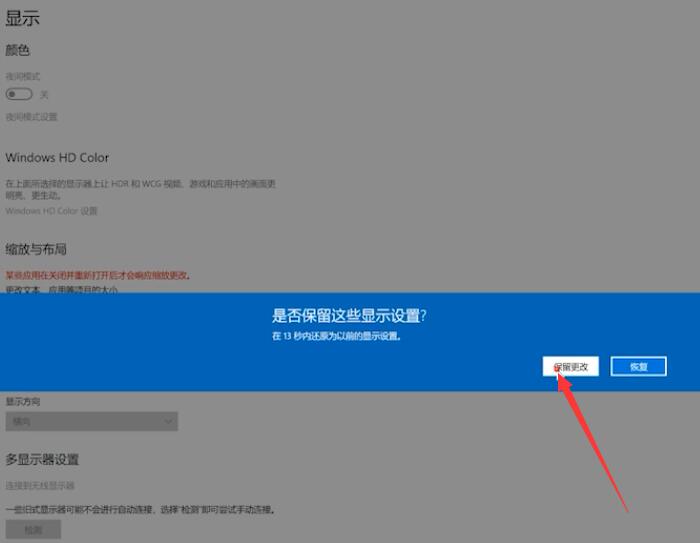
方法一:
选择中等图标
调整图标大小
方法二:
选择显示设置
选择带有推荐选项
方法三:
打开显示设置
选择带有推荐的选项



